Inne i sosiale mediers verden har Instagram Reels dukket opp som et kraftig medium for brukere til å uttrykke sin kreativitet, dele øyeblikk og effektivt koble seg til publikum, som til og med bedrifter bruker for å spre sin tilstedeværelse på nettet. Hvis du lurer på hva denne rullen på Instagram er, er du på rett sted for å vite det bedre. Få innsiktsfull kunnskap ved å lese denne artikkelen og tips om å lage overbevisende innhold for å hjelpe deg med å mestre kunsten å engasjere seerne dine i hjulene dine. Lære mer om hvordan lage en hjul på Instagram og andre relevante ting knyttet til det her.
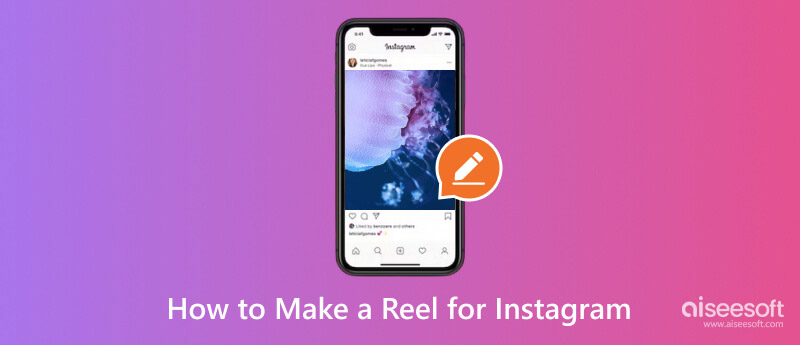
Hva er en hjul på Instagram? Instagram Reels er en funksjon som lar brukere lage og oppdage korte og underholdende videoer på IG. Disse videoene kan vare i opptil 60 sekunder og har musikk, noe som gjør dem perfekte for rask deling og engasjerende innhold. Hjuler har en dedikert plass eller seksjon på Instagram-profiler, og de kan også vises på Utforsk-siden, og nå ut til et stort publikum med Instagram.
Hvordan lager du en hjul på Instagram? Vel, det er komplikasjoner når du vil lage en Instagram-rulle. Hvis du er en bedriftseier eller innholdsskaper, kan du forbedre engasjementet ditt på nettet ved å bruke kreftene til Instagram Reels. Oppdag hvordan du lager imponerende IG-ruller og legg til musikk til dem her.
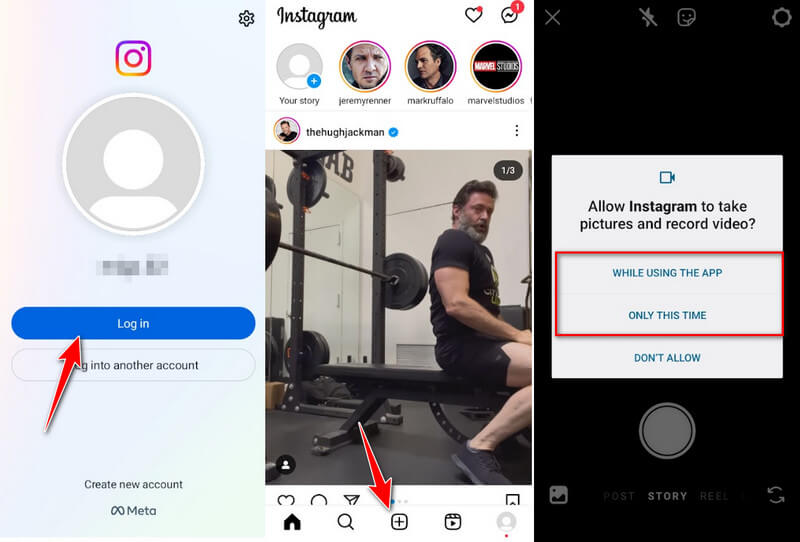
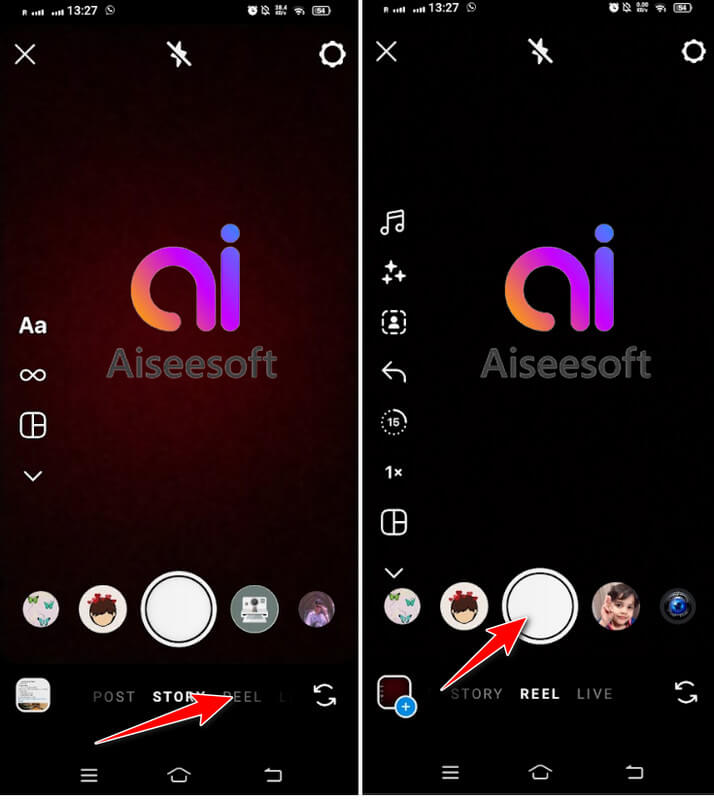
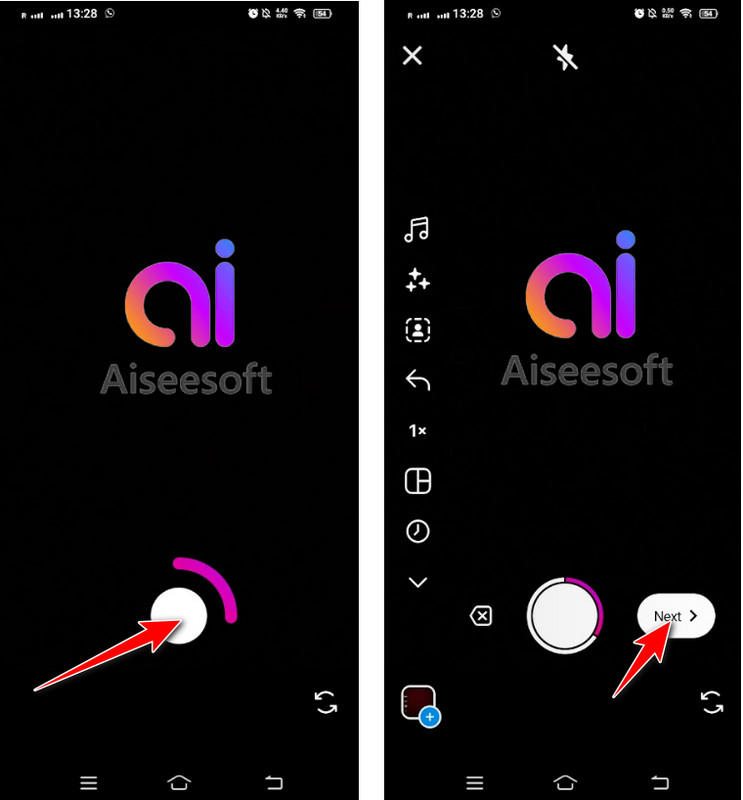
Hvordan legge til musikk på en Instagram-rulle? For å legge til en, trykk på musikknoten på venstre side av skjermen. Den åpner musikkbiblioteket på Instagram, og du kan søke etter en bestemt sang, artist eller sjanger her og trykke på ditt valg. Velg delen av sangen du vil bruke, og trykk på Bruk for å legge til sangene på Instagram-hjulene dine.
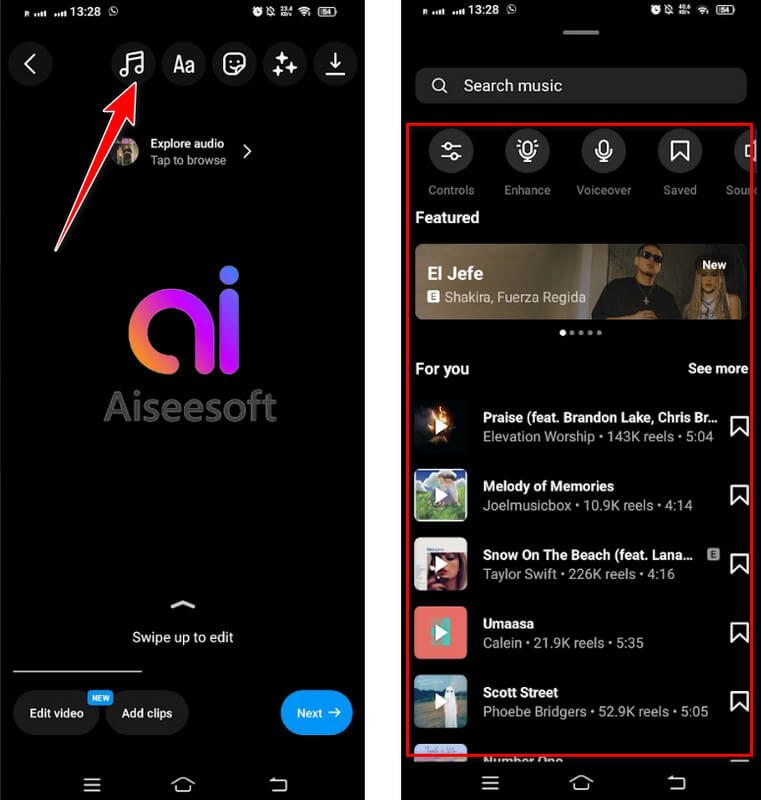
Du kan bruke Instagram Reel-produsentene vi la til her når standardredigeringsfunksjonen er utilstrekkelig. I tillegg la vi til en opplæring du kan følge i tilfelle du vil bruke den til å lage en imponerende Instagram-rulle for å engasjere flere mennesker på nevnte plattform.
Aiseesoft Video Converter Ultimate regnes som den beste programvaren for å lage en imponerende video som skal legges ut som Reels på Instagram. Appen fremhevet de kraftige redigeringsfunksjonene som er mer enn det du kan få fra den innebygde redigeringsfunksjonen du har tilgang til på Instagram.
I tillegg kan du til og med bruke denne appen til å lage en rulle med samlingene av bilder siden den har en GIF-maker. Men i dag vil vi lære deg hvordan du lager imponerende hjul ved å bruke de fantastiske videoredigeringsfunksjonene. Uten videre, la oss bruke denne Instagram Reel-editoren ved å følge de guidede trinnene her.
100 % sikker. Ingen annonser.
100 % sikker. Ingen annonser.
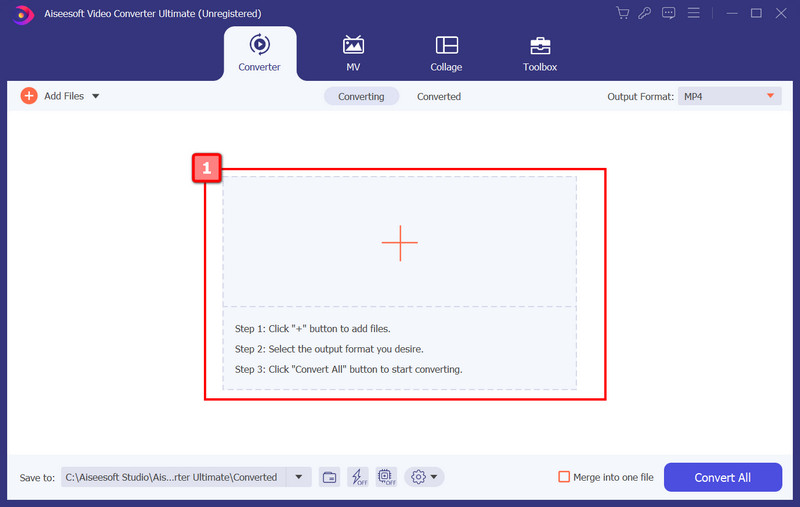
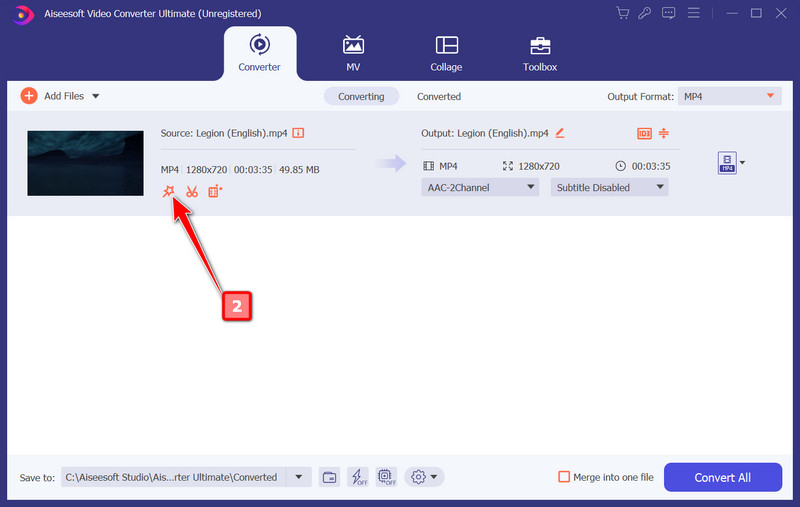
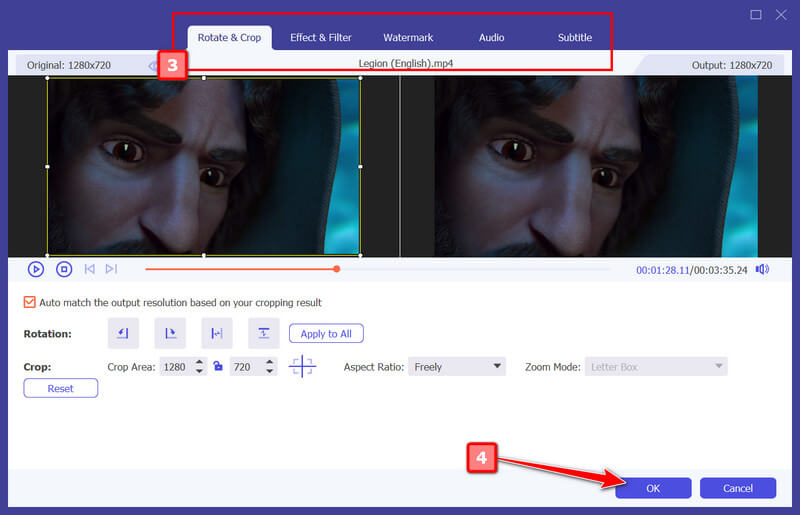
Alternativ: Etter å ha redigert videoen, prøv å forbedre kvaliteten og visualiseringen av videoen ved hjelp av Video Enhancer. Klikk på videoforsterker -knappen, trykk på hver boks du vil forbedre kun videoen din og klikk Påfør for å justere videoen i henhold til innstillingene du har lagt til.
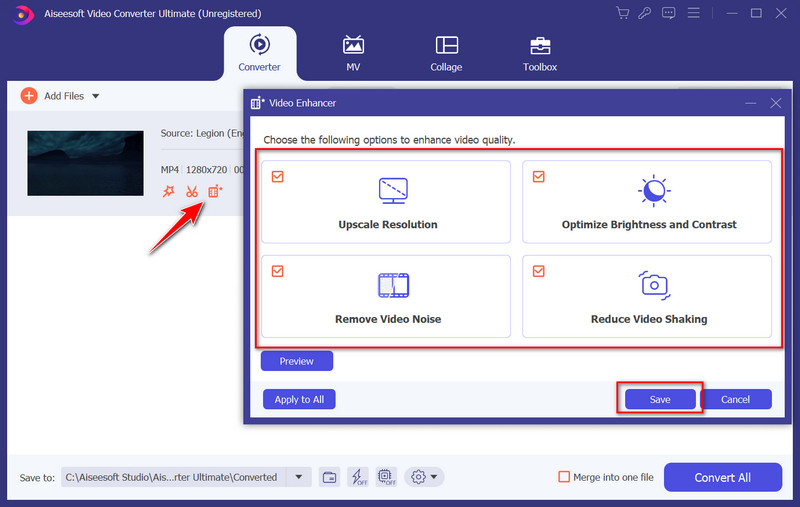
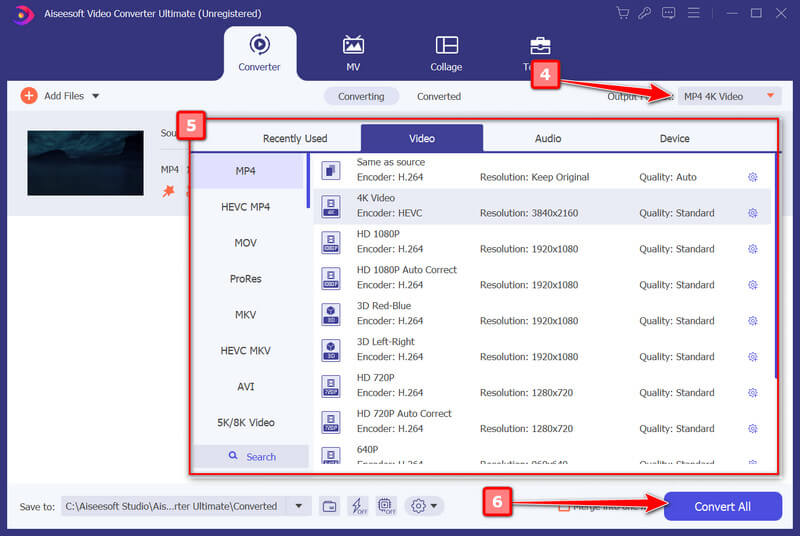
Vid.Fun er en populær Instagram Reels-appredigerer du kan bruke til å lage en imponerende videoutgang på Android-enheten din. Appen har rike redigeringsfunksjoner sammenlignet med det du kan få på Instagrams innebygde videoredigeringsprogram. Selv om det er rikelig når det gjelder redigering, er appen fortsatt enkel å bruke og er gratis å laste ned for alle med Android-enheter. Hvis du er interessert og vil bruke den til å redigere Instagram-ruller, følg trinnene nedenfor.
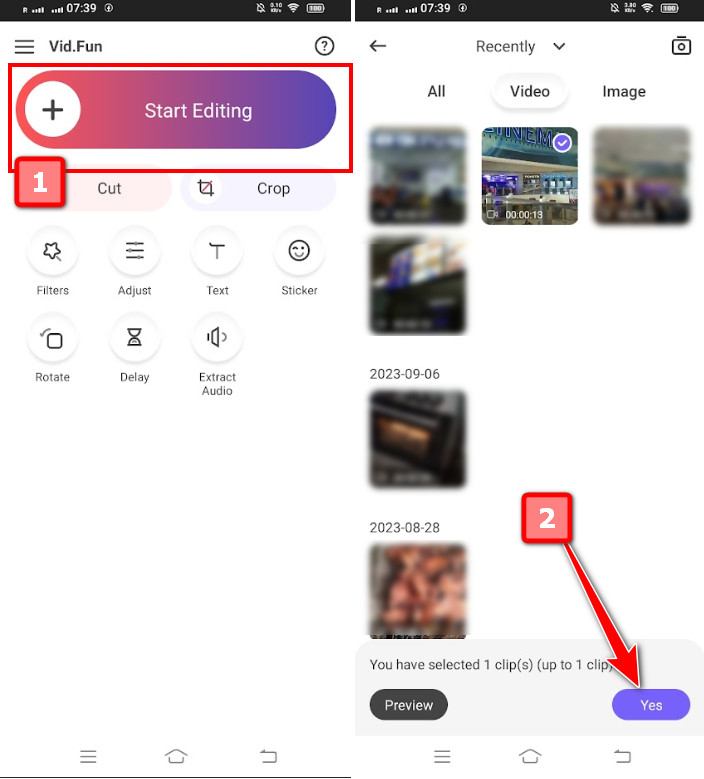
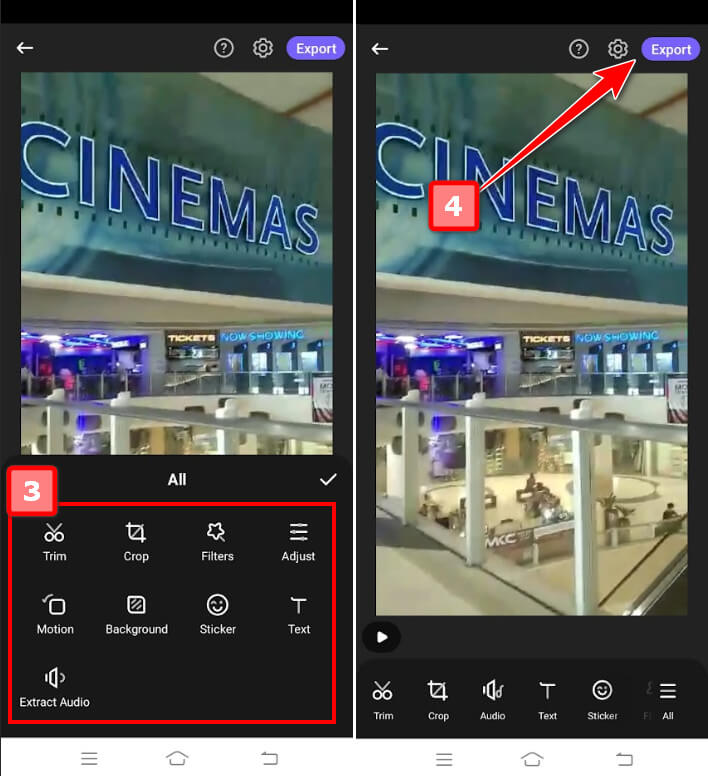
Ved å dele og legge ut hjulene dine på nytt, vil innlegget ditt bli eksponert for et bredere publikum, inkludert følgerne dine, følgerne deres hvis de deles med historier, og potensielt til og med Utforsk-siden hvis den får gjennomslag. Å nå et mer omfattende publikum fører til flere engasjementer når det gjelder likes, kommentarer og delinger.
Så hvis du ønsker å utvide rekkevidden din, styrke din online tilstedeværelse, øke engasjementet og skape muligheter for samarbeid og vekst, følg trinnene nedenfor.
Hvordan dele en hjul på Instagram? Hvis du er ny på dette, følg veiledningen vi la til her.
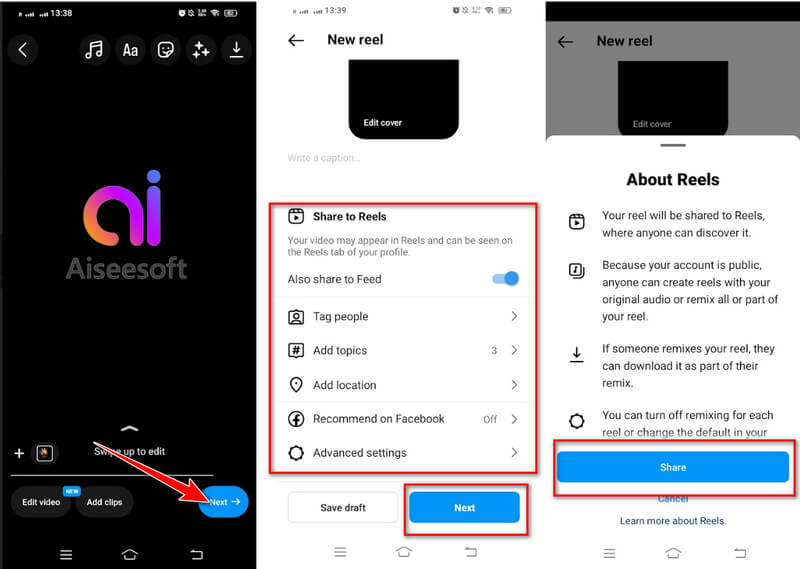
Etter at du har delt en rulle, bør du legge den ut på nytt for å maksimere nettpotensialet til innlegget ditt. Lær hvordan du reposter en Reel på Instagram ved å kopiere trinnene nedenfor.
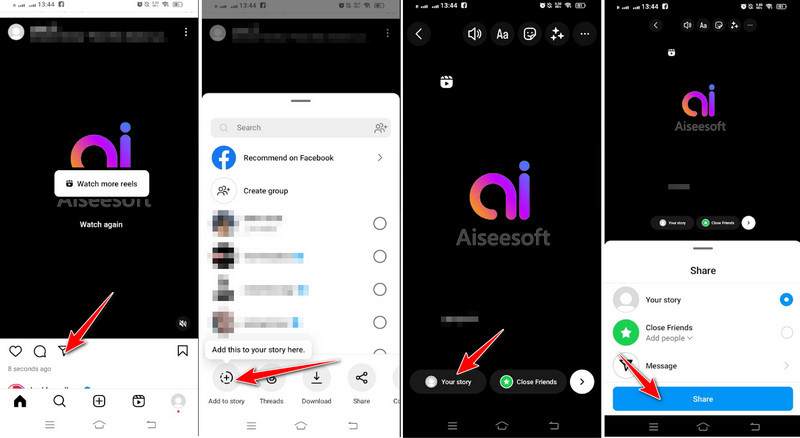
Hva er den beste tiden å legge ut en snelle på instagram?
Når som helst er den beste tiden å legge ut ruller på Instagram, men det er noen høytider når de fleste av følgerne dine er aktive som sammenfaller med en lunsjpause rundt 11 til 1 og kveld 7 til 9 i følgernes lokale tidssone .
Hvordan lager du en snelle på Instagram med bilder?
I Reels-modus kan du velge bilder fra enhetsgalleriet for å lage videorullene dine. Trykk på kamerarulleknappen for å få tilgang til bildene dine. Velg bildene du vil inkludere i hjulet ved å trykke på dem, og du kan velge flere bilder for å lage en lysbildefremvisning-lignende effekt eller bruke en foto- og videokollasjeprodusent i stedet.
Bør jeg legge ut videoen min som en rulle eller et innlegg?
Å legge ut videoer som ruller eller vanlige innlegg på Instagram vil alltid avhenge av ditt primære mål. For eksempel, hvis du vil ha kort, engasjerende innhold, Utforsk sideeksponering, trenddeltakelse og vise frem kreativ redigering, så er Instagram Reels noe for deg. Men hvis du er interessert i langt, dyptgående innhold, permanent plassert på PFP, profesjonelt eller informativt innhold og statiske bilder, så er det vanlige innlegget du bør gå til. De fleste brukere foretrekker en hybrid tilnærming; den kombinerer de to.
Hvordan gjør du videoredigeringer for Instagram?
Du kan bruke Instagrams innebygde videoredigeringsfunksjoner før du laster den opp. Imidlertid noen videoredigerere for Instagram er kjent for å lage imponerende videoer før du legger dem ut på Instagram.
Hvordan sløyfe en video på Instagram Story?
For å skape en uendelig loop-video på Instagram Story, må du bruke Boomerang eller en videosløyfe som Aiseesoft Video Looper.
konklusjonen
Enkelt ikke sant? Lære å gjør Reels på Instagram er ikke så vanskelig som du tror. Med opplæringen lagt til her, ble det en enda mer håndterlig prosess. Hvis du har andre spørsmål angående denne artikkelen, kommenter under denne delen.

Video Converter Ultimate er utmerket videokonverterer, editor og forsterker for å konvertere, forbedre og redigere videoer og musikk i 1000 formater og mer.
100 % sikker. Ingen annonser.
100 % sikker. Ingen annonser.